Ce qui m' a toujours fasciné avec les outils destinés à rendre le monde plus accessible aux gens dits "handicapés" , c'est qu'à un moment ou à un autre, ils rendent la vie plus facile à tous. Oui, nous sommes tous, à un moment ou un autre en situation - même temporaire et même légère - de handicap. J''en ai encore eu la preuve ce matin même.
Le jour n'est pas encore levé, je rampe hors du lit pour ne pas réveiller Rose, ma fille cadette dont le sommeil m'est précieux et, dans ma hâte de m'éloigner du périmètre de danger, j'oublie mes lunettes sur ma table de nuit. Et comme chaque matin, je meurs d'envie de consulter mes mails mais ma presbytie me l'interdit.
Pas tout à fait, car l'option ZOOM de mac OS X vient à mon secours. Cette option , évoquée dans la note précédente agandit l'écran à la demande et remplace avantageusement des lunettes. Et aussi rend l'écran lisible à un utilisateur disposant d'une acuité visuelle très faible.

Une fois le zoom activé dans le tableau de bord "option d'accès" des préférences système, on accède au zoom avant ou arrière par un simple raccourcis clavier (la combinaison des touches '"commande" (ou pomme), option (ou alt) et "-" ou ")".
Le bouton option permet le réglage d'options complémentaires :
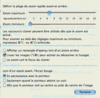 - le niveau maximal ou minimal du zoom (lors de l'utilisation des raccourcis clavier)
- le niveau maximal ou minimal du zoom (lors de l'utilisation des raccourcis clavier)
- l'affichage optionnel d'un rectangle noir visualisant la zone qui va faire l'objet du zoom
- la possibilité d'obliger le zoom à suivre le curseur d'insertion (traduit de manière très approximative par "le zoom suit le focus du clavier") .. ce qui est utile lorsque l'on rédige un texte, ce qui est précisément mon cas à l'instant.
et trois options définissant la manière dont la zone zoomée bouge en fonction des déplacements de la souris
- "en permanence avec le pointeur" .. peut donner un peu le mal de mer à celui qui n'est pas habitué
- "seulement quand le pointeur de la souris atteint un coin" - cette option laisse l'affichage plus stable la zone zoomée ne bouge que lorsque la souris atteint la bordure. Elle demande par contre plus de mouvements de souris pour la déplacer
- "en laissant en permanence le pointeur au centre de l'écran" - semblable à la première option avec l'avantage que le pointeur étant au centre, il est très facile à localiser :-)
Pour changer les raccourcis clavier.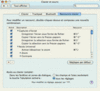
Si vous souhaiter changer le raccourcis clavier, il suffit dans le tableau de bord "clavier et souris" de choisir l'onglet "raccourcis clavier" et de sélectionner dans la liste le "Zoom" taper le nouveau raccourcis. Cette possibilité de programmer de nouveaux raccourcis clavier est très précieuse et concerne de très nombreuses applications pour Macintosh nous le regarderons plus en détail dans une note ultérieure.
un raccourci secret !!!
Il existe un raccourci non documenté, qui permet à tout instant d'activer et désactiver le zoom de manière progressive, en utilisant la molette si l'on dispose d'une souris "mighty mouse" d'Apple ou d'une souris à molette centrale, ou en utilisant le Trackpad avec deux doigt sur un MacBook ou un Mac Book pro. Il suffit en effet (dès lors que le zoom a bien été activé dans le tableau de bord correspondant ou par le raccourcis "pomme alt !") d'appuyer sur la trouche "control" tout en utilisant la molette ou en déplaçant deux doigt sur le track pad pour régler en un instant le niveau d'agrandissement de l'écran.
Et, cette option ne fait que renforcer ma conviction initiale. Utile aux utilisateurs mal voyants, elle devient vite indispensable à qui doit faire une démonstration ou une présentation et peut en un clic, mettre en valeur telle ou telle zone de l'écran et de focaliser ainsi l'attention des spectateurs.
Les commentaires récents